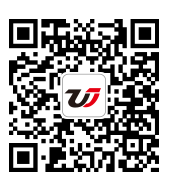更改excel圖表類型的方法 excel圖表類型,近日有關(guān)BAT的新聞太多����,大家是不是都目不暇接了�?不要留戀,還是默默的學(xué)點(diǎn)技術(shù)吧���,比如“excel圖表類型”這一干貨技術(shù)是更改excel圖表類型的方法 excel圖表類型來實(shí)現(xiàn)這一技術(shù)���,快跟小編來了解一下這個(gè)實(shí)用技能吧~
在excel中包含了很多種不同的類型圖表,我們?cè)趧?chuàng)建過圖表以后����,若我們感覺excel圖表和工作表的數(shù)據(jù)不是很相稱,我們可以根據(jù)需要重新選擇一種類型的圖表。更改excel圖表類型的方法如下:
1�、我們首選需要點(diǎn)擊選擇一下excel工作表上的圖表,然后單擊設(shè)計(jì)選項(xiàng)卡下類型組中的更改圖表類型按鈕����,如圖1所示。
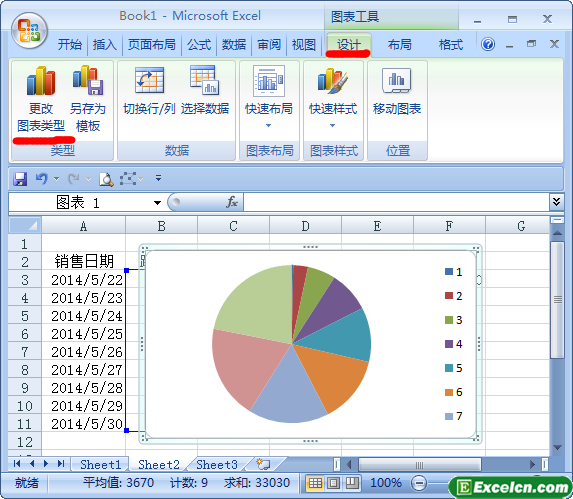
圖1
2��、在彈出的更改圖表類型對(duì)話框����,我們單擊柱形圖或者其他的我們需要更改的圖表類型,在右側(cè)柱形圖選項(xiàng)區(qū)中選擇簇狀圓柱圖選項(xiàng)����,然后單擊確定按鈕,如圖2所示��。

圖2
3�����、然后我們回到excel工作表中即可看到剛才我們更改后的圖表���,如圖3所示。

圖3
在excel中我們經(jīng)常需要嘗試和更改excel圖表類型,這樣才可以起到在外觀和工作表類型對(duì)稱的效果����,把excel圖表調(diào)整到一個(gè)滿意的狀態(tài),這樣的excel圖表才會(huì)顯示的更加專業(yè)�,數(shù)據(jù)才會(huì)更加的清晰明確。
以上就是更改excel圖表類型的方法 excel圖表類型全部?jī)?nèi)容了��,希望大家看完有所啟發(fā)���,對(duì)自己的工作生活有所幫助�����,想要了解更多跟更改excel圖表類型的方法 excel圖表類型請(qǐng)關(guān)注我們文章營(yíng)銷官網(wǎng)���!
推薦閱讀
如何更改excel圖表類型 excel更改圖表類型 | 文軍營(yíng)銷1、選中excel圖表,切換到【設(shè)計(jì)】選項(xiàng)卡,在【類型】組中單擊【更改圖表類型】按鈕����。 2、彈出【更改圖表類型】對(duì)話框,單擊【條形圖】標(biāo)簽,在右側(cè)列表中選擇【簇狀水平條形圖】選項(xiàng)���。 圖1 3��、單擊【確定】按鈕�。 4、圖表類型變?yōu)榇貭钏綏l形圖��。 圖2 學(xué)會(huì)了如何更改excel圖表類型以后,再也不用重新制作excel圖表了,excel為我們提供了那么多圖表類型,肯定有一款適合你,怎么...Excel2003中更改圖表類型 excel更改圖表類型 | 文軍營(yíng)銷1���、選定需要修改類型的圖表����。 2�����、單擊右鍵選擇圖表類型命令,在彈出的圖表類型對(duì)話框中單擊標(biāo)準(zhǔn)類型選項(xiàng)卡�。在圖表類型列表框和子圖表類型選項(xiàng)區(qū)中選擇一種圖表類型,如圖1所示。 圖1 3��、單擊完成按鈕,結(jié)果如圖2所示���。 圖2 Excel2003中更改圖表類型后,如果用戶發(fā)現(xiàn)修改后的圖表效果還不如原來的圖表效果,則可單擊編輯...設(shè)置Excel2007圖表區(qū)格式 設(shè)置圖表數(shù)據(jù)系列格式 | 文軍營(yíng)銷步驟1 單擊選擇需要設(shè)置圖表區(qū)格式的圖表,然后單擊布局功能選項(xiàng),再單擊當(dāng)前所選內(nèi)容功能組中的設(shè)置所選內(nèi)容格式工具按鈕,如圖1所示��。 圖1 步驟2 在左側(cè)列表區(qū)域中單擊填充選項(xiàng),然后設(shè)置圖表區(qū)域的填充效果,如圖2所示�����。 圖2 步驟3 單擊選擇邊框顏色選項(xiàng),然后設(shè)置邊框顏色,如圖3所示��。 圖3 步驟4 單擊選擇邊框樣式選項(xiàng)...excel圖表的各種應(yīng)用方法 excel圖表高級(jí)應(yīng)用 | 文軍營(yíng)銷1���、柱形圖也稱作直方圖,是用戶經(jīng)常使用的一種excel圖表類型。通常用來描述不同時(shí)期數(shù)據(jù)的變化情況或是描述不同類別數(shù)據(jù)(稱作分類項(xiàng))之間的差異,也可以同時(shí)描述不同時(shí)期���、不同類別數(shù)據(jù)的變化和差異�����。 2�、圓柱圖����、圓錐圖和棱錐圖是柱形圖和條形圖的變化形式,是分別用圓柱體、圓錐體和棱錐體代替了柱形圖和條形圖中的...excel圖表中設(shè)置繪圖區(qū)樣式 excel圖表樣式 | 文軍營(yíng)銷1��、打開excel工作表以后,我們選中繪圖區(qū),在繪圖區(qū)的空白處單擊鼠標(biāo)右鍵,在彈出的快捷菜單中選擇設(shè)置繪圖區(qū)格式選項(xiàng),如圖1所示�����。 圖1 2��、彈出設(shè)置繪圖區(qū)格式對(duì)話框,切換到填充選項(xiàng)卡,選中漸變單選按鈕,單擊預(yù)設(shè)顏色下拉按鈕,在彈出的下拉面板中選擇薄霧濃云選項(xiàng)(大家可以根據(jù)自己的喜歡選擇,這里我只是做一個(gè)excel圖表實(shí)...Excel圖表格式的設(shè)置 excel設(shè)置圖表格式 | 文軍營(yíng)銷使用快捷菜單的設(shè)置方法如下: (1)用鼠標(biāo)右鍵單擊圖例區(qū),彈出如圖2所示的快捷菜單。 圖2 (2)選擇快捷菜單中的圖例格式命令,打開圖例格式對(duì)話框,可以為圖例設(shè)置背景圖案,文字格式和圖例位置等�。 按照以上兩種方法,我們學(xué)會(huì)了如何設(shè)置Excel2003圖表的格式,用戶也可以分別打開坐標(biāo)軸格式、數(shù)據(jù)標(biāo)志格式�、數(shù)據(jù)系列格式以及圖...
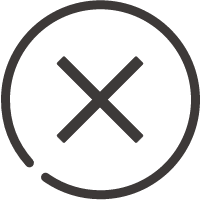
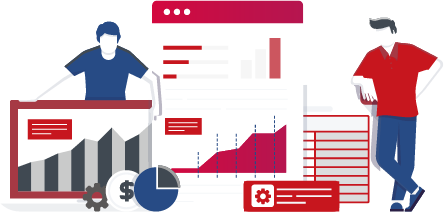
![]()
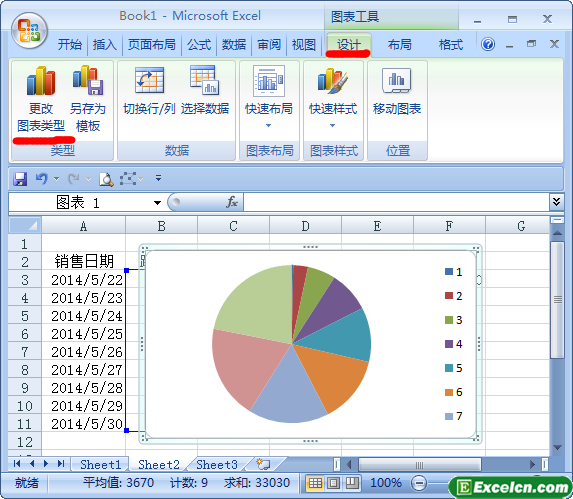


 400-685-0732(7x24小時(shí))
400-685-0732(7x24小時(shí)) 關(guān)注文軍
關(guān)注文軍